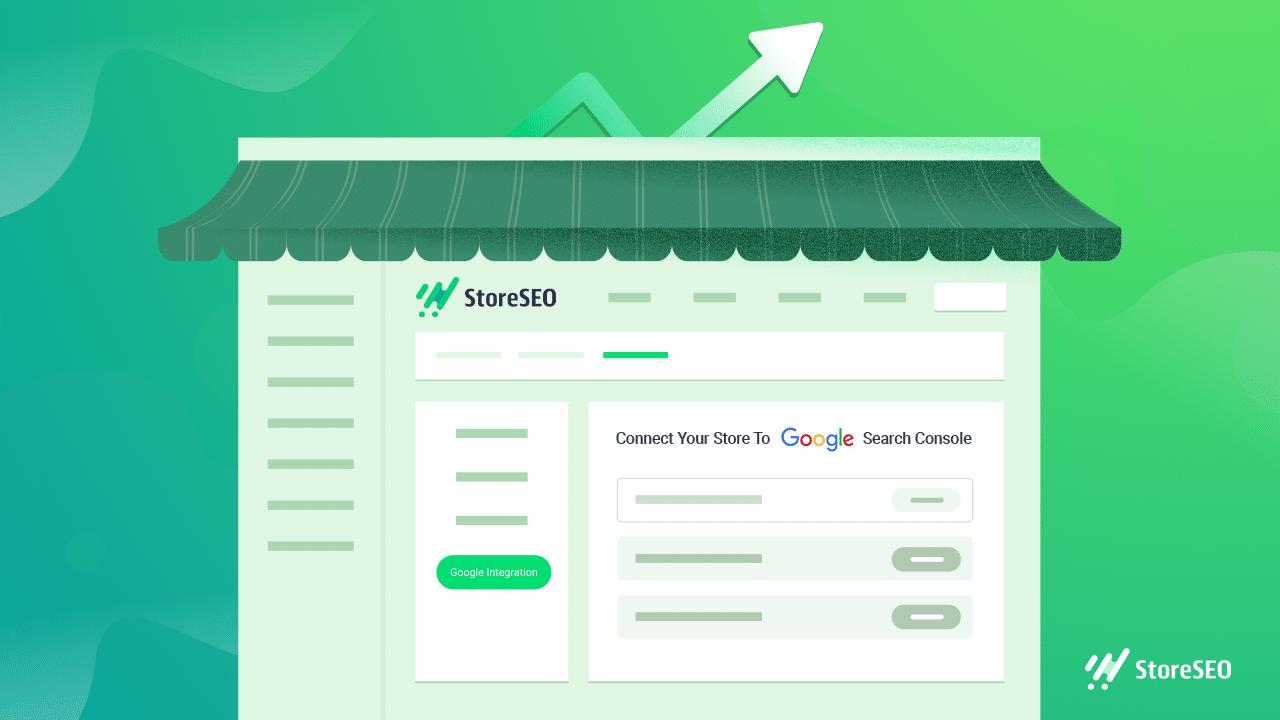想要在 2024 年推动 Shopify 业务实现稳定增长?一种行之有效的方法是监控强大的洞察,了解哪些关键词最有影响力,以及流量来自哪里。但是,如何做到这一切呢?
答案很简单——将你的 Shopify 商店连接到 Google 搜索控制台. 您不仅可以 有效追踪有洞察力的数据 了解您的电子商务商店,而且还能够根据调查结果针对您的产品和页面做出正确的 SEO 优化策略决策。
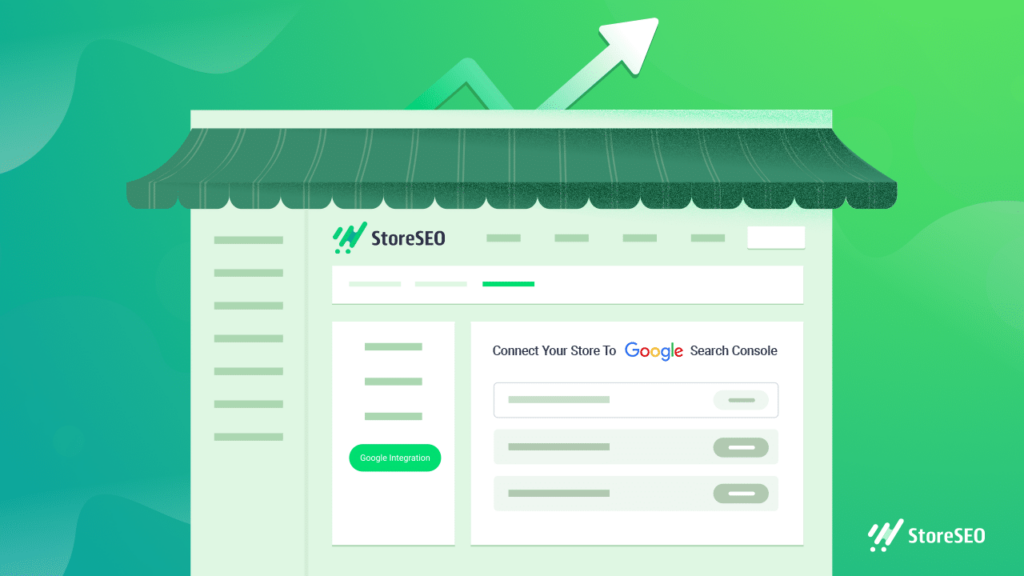
您可以遵循两种简单的方法 - 使用可使任务无缝完成的应用程序或使用 Shopify 自己的主题 Liquid。在本完整指南中,我们将引导您了解如何完成这些操作以及为什么这对您的业务至关重要。所以,事不宜迟,让我们开始吧。
什么是 Google Search Console?
Google 搜索控制台,原名 Google 网站管理员工具,是一个 免费平台 它允许您连接到您的网站并跟踪 Google 如何评估它。
Search Console 会仔细检查您的引荐域名、移动网站性能、丰富的搜索结果、流量最大的查询和页面等。然后,这些会对您的网站或商店的性能进行总体评估。
但是,为什么要将 Shopify 商店连接到 Google Search Console 平台?答案很简单 - 为了帮助优化您的网站或商店在搜索结果中的自然可见性并提高 SEO 分数。
为什么要将 Google Search Console 与 Shopify 关联:了解它对你的商店的重要性
但是,在我们了解将 Shopify 商店连接到 Google Search Console 的整个过程之前,您需要清楚了解该过程的工作原理以及它如何为您带来好处。为了理解这一点,我们需要先了解 什么是电子商务商店结构和站点地图 以及它们对于帮助您的企业在搜索引擎上获得适当的知名度有多么重要。
通过提交商店结构来提高 SEO 分数
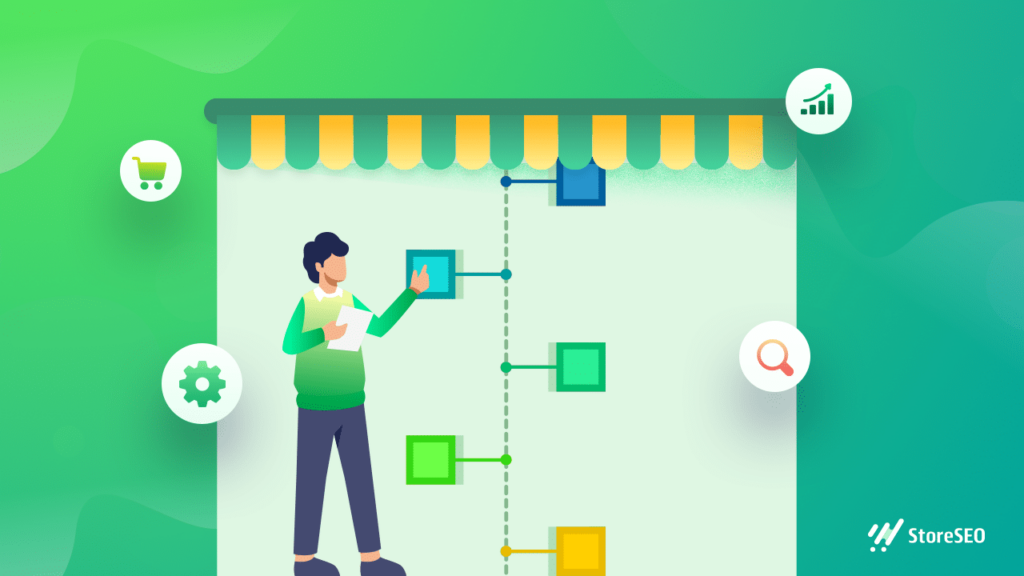
一家商店的 网站结构 描述您网站上的信息呈现方式、相关内容的位置、设计方式以及页面之间的关联方式,以便您的商店更容易在 SERP 上找到。这可以帮助您的企业在搜索页面上排名靠前。
这对于优化 Shopify 商店的 SEO 非常重要,因为搜索引擎喜欢 谷歌依赖它 确定最优质内容的位置。因此,它是 Google Search Console 评估搜索引擎如何抓取和排名您的商店网站的关键因素。
提交、组织并保持站点地图更新
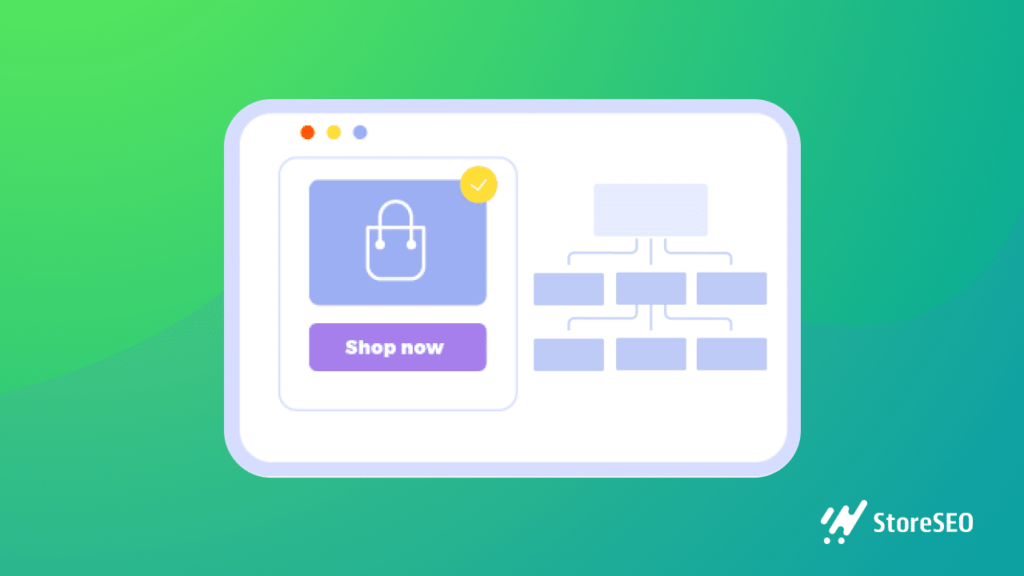
为商店创建好强大的结构后,下一个重要步骤是 为 Shopify 添加站点地图。您可以将站点地图视为 Shopify 商店的蓝图,与商店结构类似,它们可帮助 Google 等搜索引擎查找、抓取和索引您商店网站上的所有重要信息和内容,以进行 SEO。
当潜在买家提交与您的内容或产品相关的搜索查询时,搜索引擎爬虫可以快速识别相关内容,并通过这种有组织的分类提取正确的信息。这些站点地图还包含有关您的商店更新程度的信息,搜索引擎在确定您的网站在搜索结果页面中的排名时会考虑这些信息。
现在,Google Search Console 提供了有关您提交的站点地图的当前状态的重要信息。这将帮助您组织站点地图并使其尽可能保持最新状态。
监控站点性能
您还可以使用 GSC 了解站点的运行状况。您将能够轻松查看 Shopify 商店的整体统计数据和费率的完整概述,以及 Google 在抓取过程中是否遇到任何问题。
Shopify 上的单个页面分析
您可以使用 GSC 轻松检查和监控整个商店网站,同时您也可以灵活地单独分析每个产品页面,以了解哪些产品表现更好、哪些产品需要改进。
解决 Shopify 商店的抓取问题和可见性
它会分析并确认 Google 可以轻松找到并抓取您的商店网站。如果您需要处理任何抓取问题,GSc 还会提醒您。GSC 还有助于修复索引问题并重新索引新内容或更新内容的请求。
最大化 SEO 影响
Google Search Console 会分析您的网站在 Google 搜索中出现的频率、您的网站出现在哪些搜索查询中、搜索者针对这些查询点击您的网站的频率等等。它还会为您提供一份清晰的报告,说明您网站的关键字和标签的效果如何。
确定SEO排名机会
关于关键词,您还可以看到哪些关键词您最初忽略了,但仍可以利用它们来获得最佳收益。类似的 GSC 可以帮助您找到您最初可能忽略的其他 SEO 排名机会。
解决移动可用性问题
最后,如前所述,您将能够轻松了解移动可用性如何为您的业务服务。您可以关注此 快速修复指南 可能出现的任何问题。
但不仅仅是这些。Google Search Console 还提供许多其他有关安全问题、链接、迁移、重定向、移动可用性、各种问题故障排除等的报告,确保您可以轻松地将您的业务提升到 SERP 上的新水平。
简而言之,使用这个由 Google 提供支持的 SEO 平台提供的宝贵数据,您可以轻松优化您的商店以获得更好的 SEO 排名,并就您网站的搜索引擎外观做出数据驱动的决策。
首先,将您的商店添加到 GSC(如果还没有)
为您的商店创建了站点结构和站点地图后,您需要将您的商店添加到 Google 搜索控制台 (GCS)。
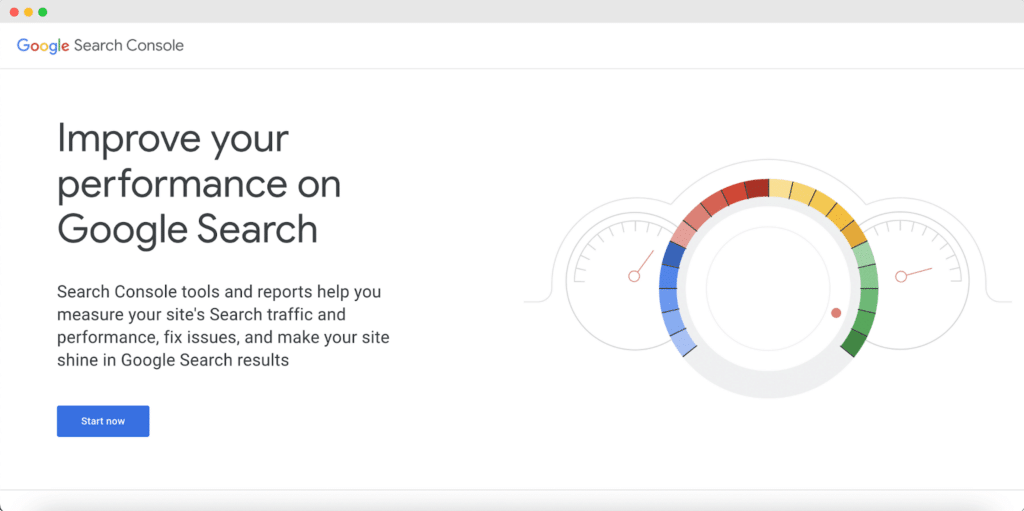
需要记住的是,网站(所有共享一个共同域名的商店页面)在 GCS 中通常被称为网站资产。因此,当您转到 GCS 时,您需要添加您的资产,或者只需在单击 “现在就开始” 按钮。
GSC 的数据收集将立即开始,但您仍需要验证您对该房产的所有权 - 步骤很简单,并且会在您操作时显示。就这样 - 您已成功为您的商店配置 GSC。
将 Google Search Console 添加到 Shopify 的 2 种方法
在本节中,我们将向您介绍将 GSC 连接到 Shopify 商店的两种方法。推荐的方法以半自动化方式完成此操作,并帮助您随后提交站点地图。而手动方法可能需要一些技术工作。
方法 1:使用 StoreSEO 应用程序(推荐)
对于那些希望以最简单方式将您的 Shopify 商店连接到 Google Search Console (GSC) 的人来说,我们为您提供 商店SEO – 最好的 SEO 应用程序,以“专为 Shopify 打造'。与我们稍后将讨论的其他方法相比,它不需要任何技术知识,并且所需的时间更少。
此过程仅需要 4 个快速简便的步骤,您需要执行以下操作:
步骤 1:安装 StoreSEO Shopify 应用程序
如果你已经开设了 Shopify 商店并创建了产品列表,只需 安装 StoreSEO 应用程序。您可以从 Shopify App Store 执行此操作,也可以直接从商店仪表板侧面板搜索应用程序进行操作。
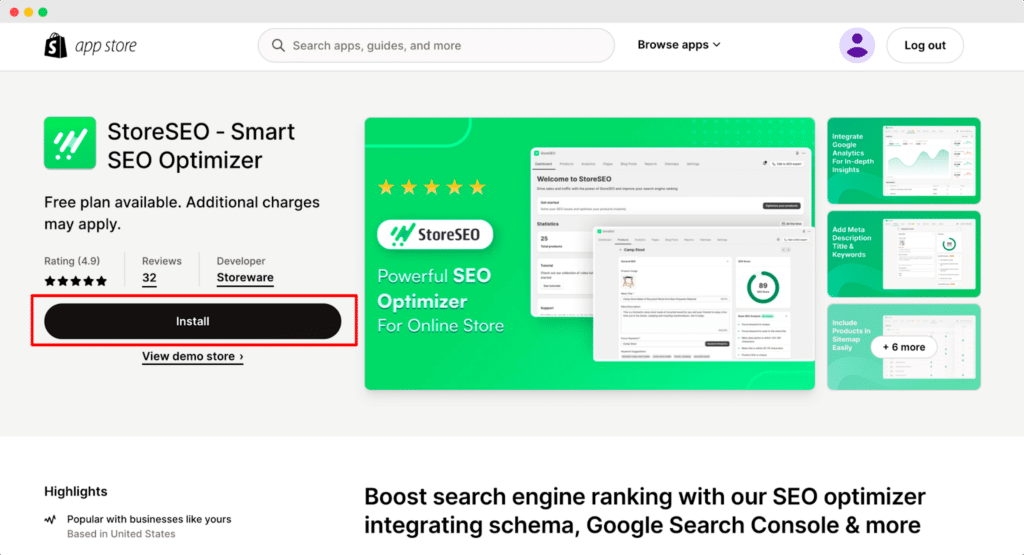
第 2 步:使用 Google 验证您的商店
然后,导航至 StoreSEO 设置 → Google 集成 标签。到达那里后,您需要登录您首选的 Google 帐户(您已连接到 GSC 并已添加商店的帐户)。将出现一个弹出窗口,您可以根据需要轻松登录。
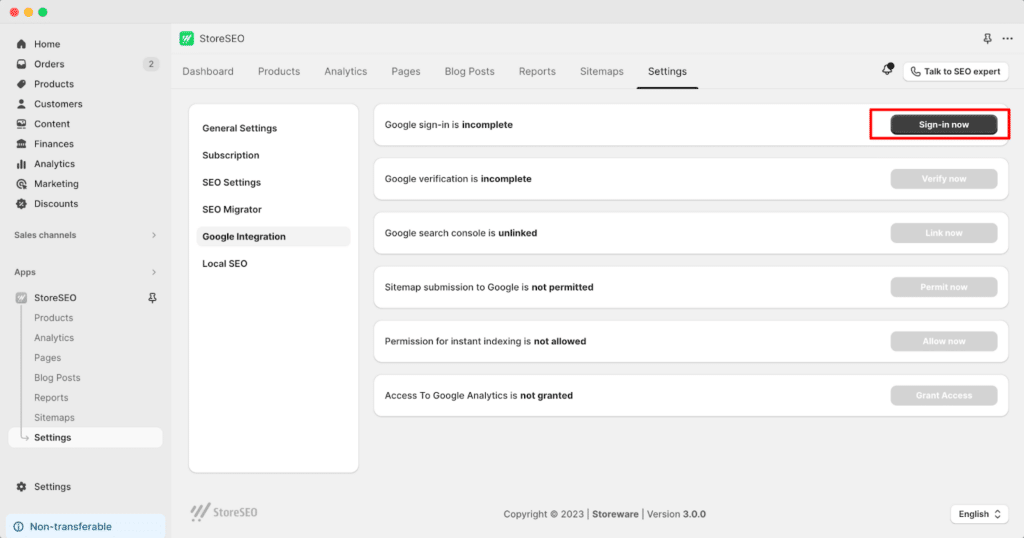
步骤 3:通过 Google 验证您的商店
登录后,您需要使用 Google 验证您的商店或网站。您将发现屏幕上的下一步是 “立即验证” 按钮。只需单击它即可完成身份验证过程。
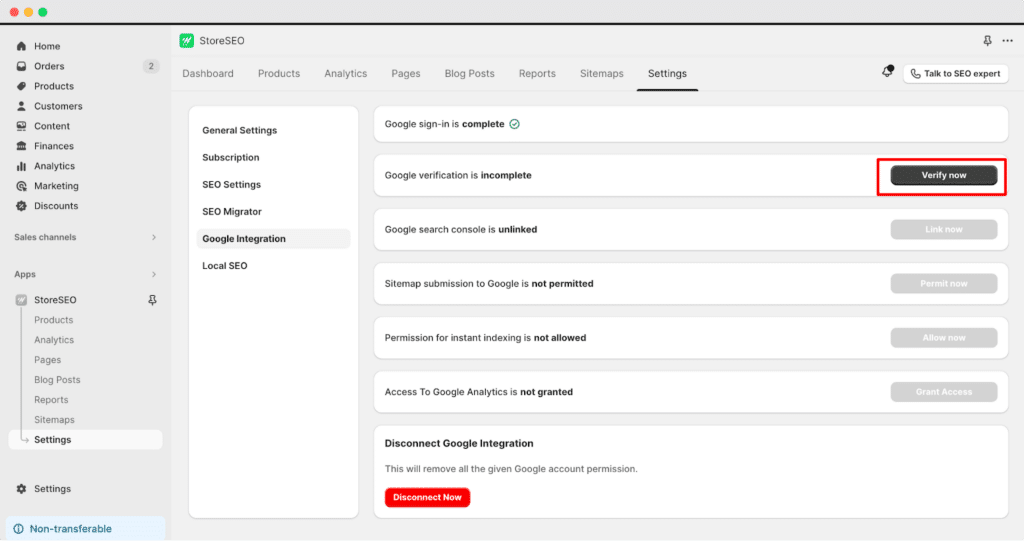
步骤 4:将网站添加到 Google Search Console
在 Google 上验证您的网站后,您可以轻松地将 StoreSEO 链接到 Google Search Console。同样,您所要做的就是点击按钮 “立即链接”.
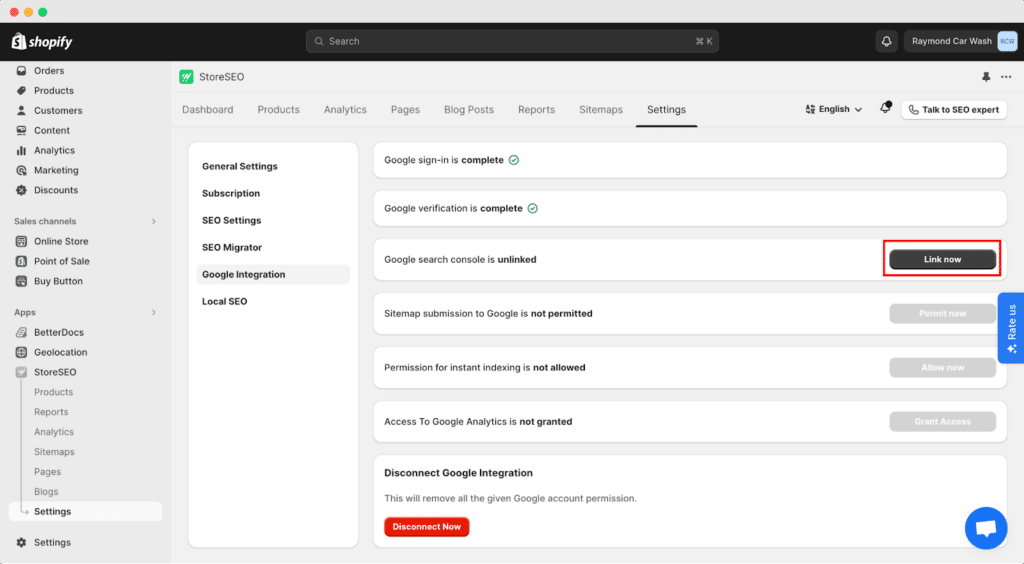
奖励步骤:允许提交 Google Sitemap
最后,您需要将 Shopify 商店的站点地图提交给 Google,您已经知道,这也有一个快速步骤。StoreSEO 为您提供“立即允许”按钮,只需单击一下即可轻松提交站点地图。
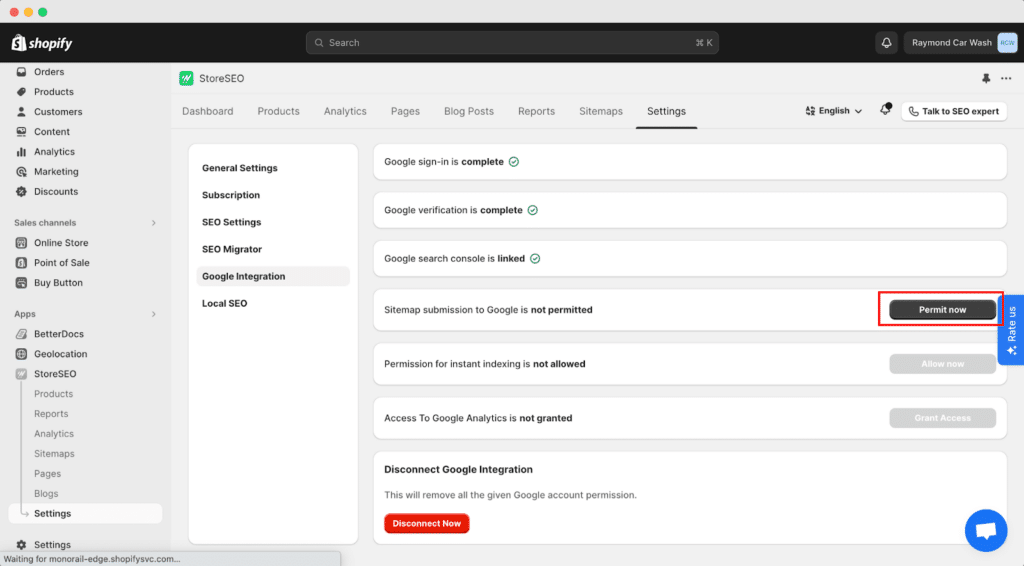
就是这样。这就是您如何轻松、无需任何代码,使用 StoreSEO 将您的 Shopify 商店连接到 Google Search Console 并提交您的站点地图。
方法 2:通过编辑 Theme.liquid 文件
您还可以使用 Theme.liquid 将您的 Shopify 商店连接到 GSC。尽管这个过程对于了解编码的用户来说可能更友好,但这种方法也非常简单。
步骤 1:在 GSC 上验证您的商店(房产)所有权
正如我们之前讨论过的,连接到 GSC 时,您需要验证您的网站或商店(属性),并且有几种方法可以做到这一点。 Google Search Console 建议将他们提供的 HTML 文件上传到您的商店,但您也可以使用 HTML 标签、Google Analytics 或 Tag Manager 等选项。
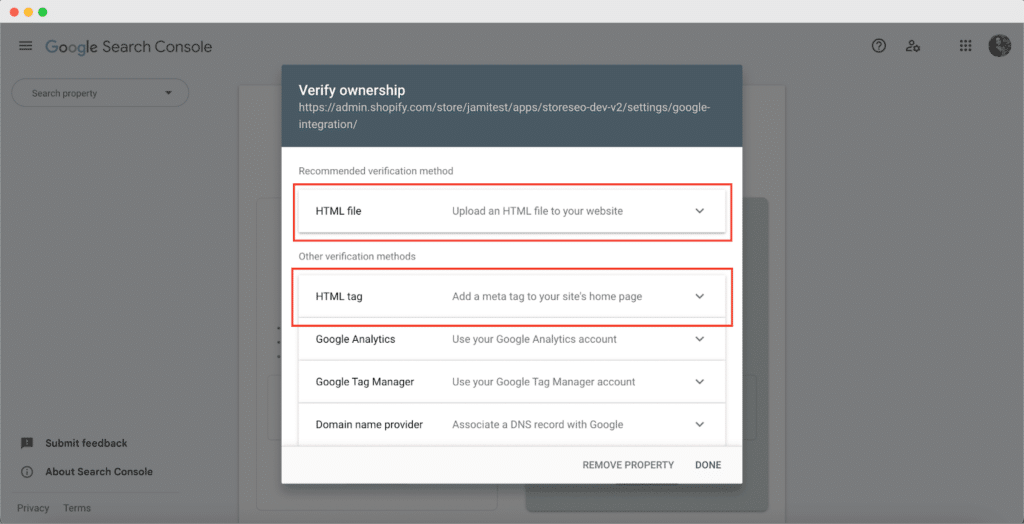
对于本教程,我们将使用 HTML 标签 - Google Search Console 提供的第二个选项。
步骤 2:在 Shopify 上找到编辑主题的设置
接下来,您需要了解在哪里添加 HTML 标签。为此,您需要编辑 Shopify 商店主题。
从商店的侧面板上导航到“销售渠道”选项。将出现一个下拉菜单,其中第一个选项或“已安装的销售渠道”选项将是“在线商店”;单击它。您将被重定向到商店的主题页面。
在这里,单击“自定义”按钮旁边的 3 个点选项,然后转到“编辑代码”选项,如下所示。
步骤 3:将标签添加到 Theme.liquid 文件
接下来,您需要添加从 Google Search Console 检索到的 HTML 标记。将出现一个新窗口,您可以在其中编辑现有的商店主题。导航到侧面板侧 ' theme.liquid'并将您的代码添加到编辑器中。
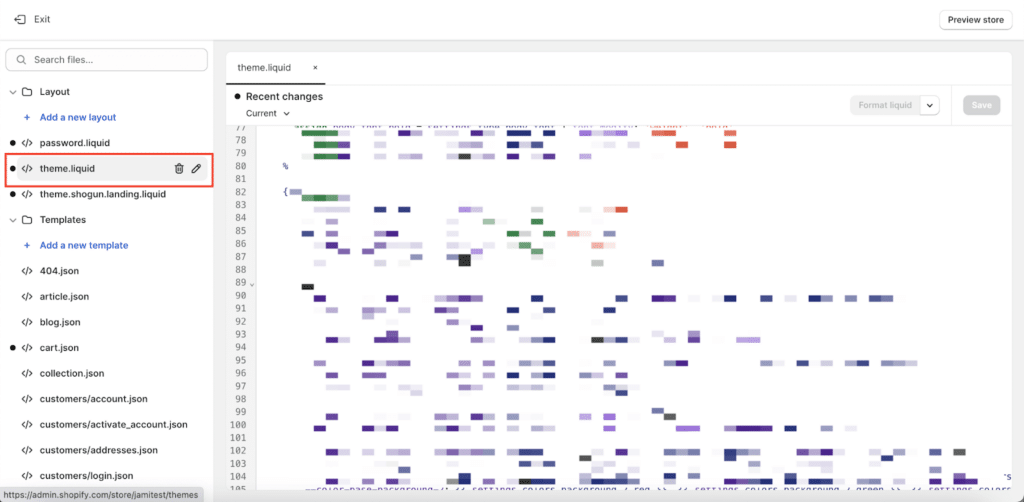
但有一个快速提示 - 在执行任何操作之前,请不要忘记备份您的主题及其所有当前设置,以便在紧急情况下更好地预防和更安全地返回。
步骤4:保存更改并检查GSC
最后,完成更改后,点击编辑器右上角的“保存”按钮。就这样。现在,是时候前往 GSC 检查您的商店是否已成功连接到 Google Search Console。
步骤 5:查找站点地图并将其添加到 Google Search Console
但是,为了获得最佳效果,我们还需要将商店的站点地图添加到 Google Search Console。为此,请单击“索引”部分中的“站点地图”,输入您的域名网址,然后单击“提交”。
如果您的搜索控制台连接到Shopify,下一步该怎么办?
无论您选择上述哪种方法,如果您正确地遵循了上述步骤,您已经成功将您的 Shopify 商店连接到 Google Search Console (GSC)。恭喜!
但您获得更高 SEO 分数和更好地了解商店绩效的旅程并不止于此。让我们看看您之后需要执行的后续步骤。
更改国际定位设置
虽然你总是可以定位本地受众,但当你同时定位国际市场时,你的业务发展和获得更多知名度的机会总是更大。但要做到这一点,你需要更改 Shopify 商店的国际市场定位设置。你可以在这里轻松找到执行此操作的步骤 Shopify 的详细指南 本书本身既适合初学者,也适合经验丰富的企业家。
将 GSC 连接至 Google Analytics 4
为了更好地了解商店的表现并跟踪更详细的数据,请将您的 Google Search Console 连接到 Google Analytics 4。只需 4 个简单的步骤,如果您已经为自己创建了 Google Analytics 帐户,则步骤甚至更少。从此处了解更多信息 详细指南.
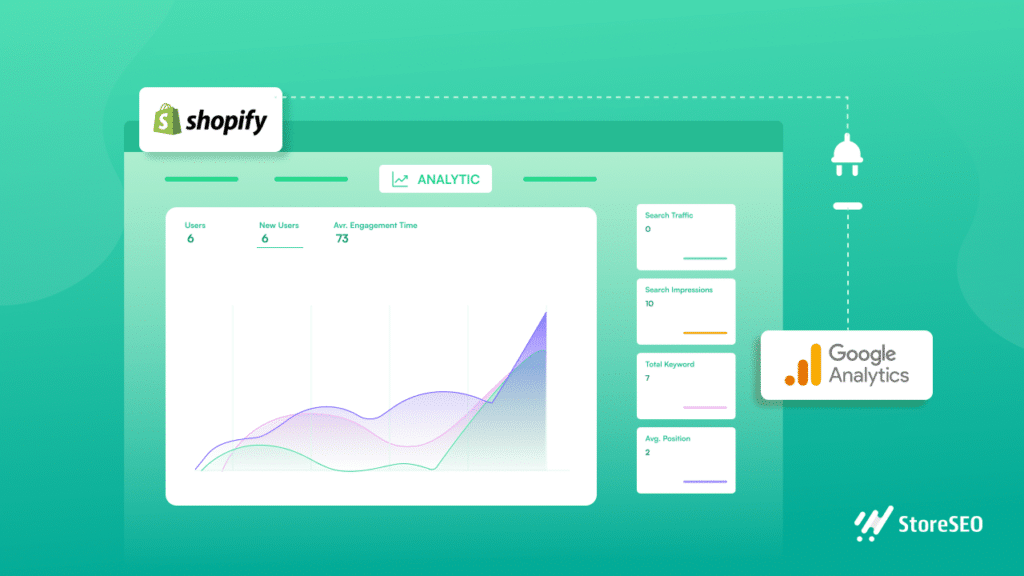
不断检查性能
创建每周计划(或根据您的首选时间)以持续监控商店的表现并检查哪些方面带来了更多流量和知名度。从 Google Search Console 和 Google Analytics 收集必要的数据并进行分析以改进您的 SEO 策略。
概览 移动可见性
请记住,对于当今的大多数客户和商店访客来说,移动设备等设备是首选,因为每个人都希望随时随地购物。因此,优化您的网站/商店以获得移动可见性也很重要。如果您想知道您的 Shopify 商店在移动设备屏幕上的表现是否良好,请按照所述步骤操作 在本指南中.
分析季节性
一旦您的 Shopify 网站获得足够的流量,您就可以使用 GSC 帐户中的数据来了解您的客户或商店访客何时最活跃且更有可能进行购买。这将帮助您了解将营销工作重点放在哪些场合和季节,并相应地创建广告活动。
蚕食问题
最后,将您的商店连接到 GSC 也可以帮助您了解关键字的表现。它将帮助您找出并解决蚕食问题(如果有),并采取必要的措施防止其发生,因为否则它可能会影响您的商店在搜索引擎上的表现。
附加提示 1:使用 GSC 查找表现不佳的页面
现在您正在跟踪商店的表现,一个问题出现了——您如何找到表现不佳的页面?使用 GSC,这很容易。在侧面板上,您将找到一个名为 “搜索结果”. 导航至 “页面” 点击此处并过滤 “热门页面”。这将帮助您确定哪些页面和内容需要更多关注和改进。
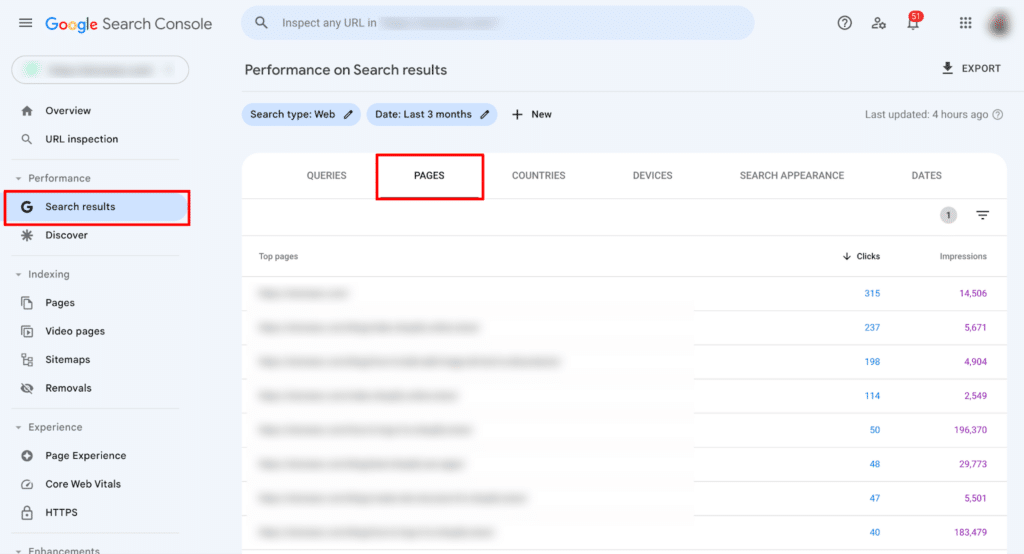
附加提示 2:Shopify 到 GSC 的常见问题及解决方案
至此,我们的完整指南即将结束。但如果我们不告诉您应该注意哪些常见错误,本指南就不完整。
更新或更改 Shopify 主题
到目前为止,您已经知道如何自定义 Shopify 主题。我们在上面的第 2 种方法中向 theme.liquid 文件添加 HTML 标签时已经这样做了。但有时,您的更新(手动或自动)不会顺利进行。请尝试再次更新或联系 Shopify 支持。
您验证了 Shopify 资产的错误 URL
当您在线拥有多家商店时,您可能会犯的一个常见错误是验证 Shopify 资产的错误 URL。只需返回 GSC,正确删除错误,然后按照验证正确 URL 的流程进行即可。
如果您的 CGS 帐户中有太多属性,您还可能会错误地从错误的属性中检索 HTML 标签或文件。只需按照我们上面提到的方法 2 操作,然后将您的 Shopify 商店再次连接到 Google Search Console。
监控索引问题
要检查商店页面和帖子是否存在索引问题,请点击 URL 检查选项,如下所示。这将为您提供一份报告,说明哪些页面已编入索引,哪些页面未编入索引。
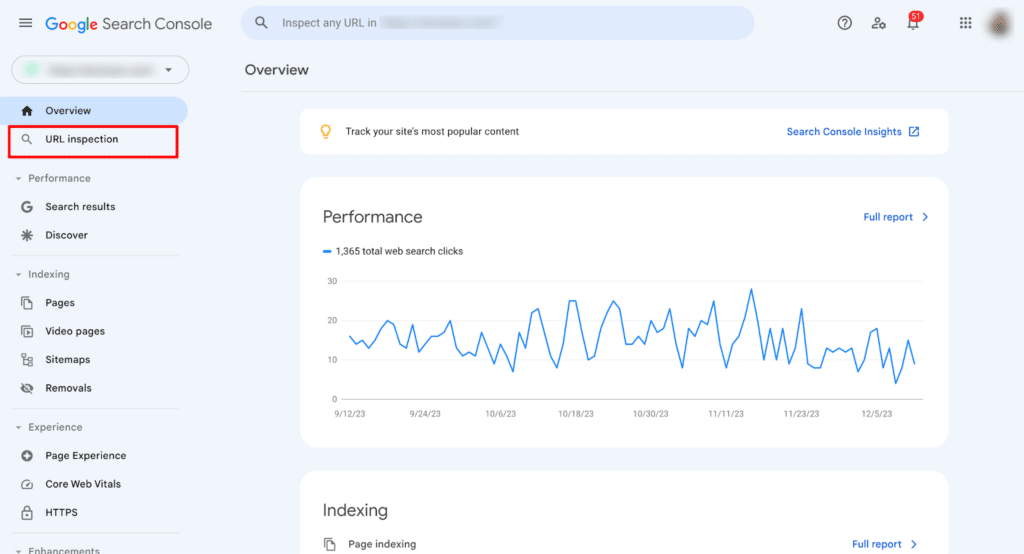
一旦确定了造成问题的页面,您可以轻松地手动提交它们进行索引或尝试找出表现不佳的根本原因。
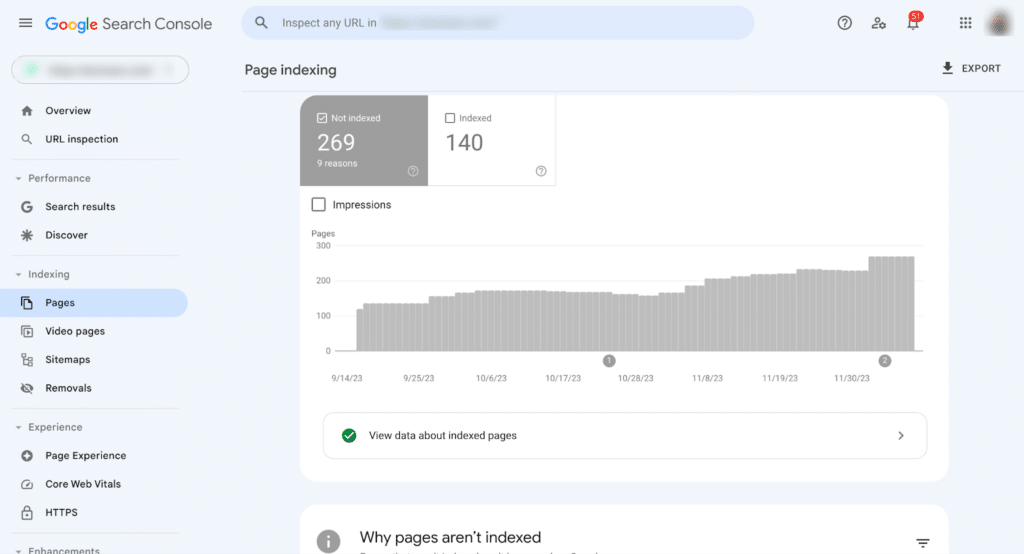
监控重定向错误
最后,您需要检查重定向 URL,确保所有重定向 URL 均正确且可访问。在电子商务网站上,给用户带来最糟糕体验的因素之一就是链接失效。
要修复重定向链,请检查它们是否太长,并尝试在必要时缩短它们。另一方面,如果您遇到重定向循环问题,只需将其删除,您的重定向就会完美运行。
离别建议:跟上商店的 SEO
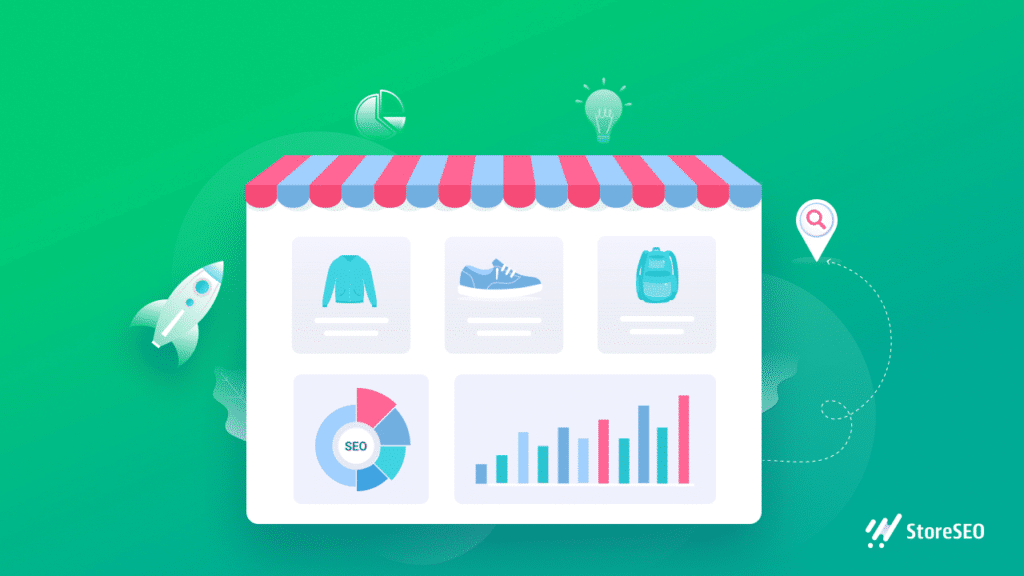
至此,我们的完整指南就到此结束。但指南并未就此结束。您需要不断关注 Google Search Console,以修复任何可能在搜索研究中表现更好的问题。并且不要忘记 查看并注册 让我们的博客获得更多像这样的有用的文章和新闻!